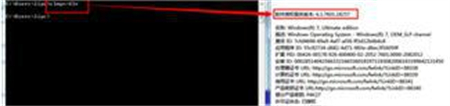windows7如何查看系统版本呢,系统版本帮助用户们确定自己的系统,但是用户们不知道怎么查看系统版本,所以下面就是windows7如何查看系统版本方法介绍的内容,大家参考此方法就可以进入系统寻找查看自己的系统版本,从而确定系统的版本,对于新手来说也很简单。
windows7如何查看系统版本
方法一:通过运行“msinfo32.exe”查看
1、按下“Windows+R”组合键,打开“运行”对话框,输入“msinfo32.exe”;
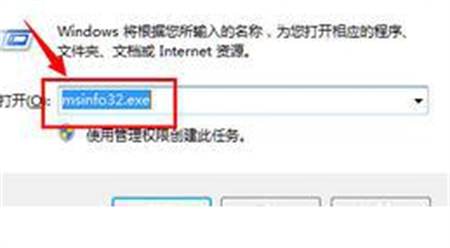
2、在打开的“系统信息”对话框右侧窗格找到“硬件抽象层”,在这里可以查看到系统版本。
方法二:通过运行命令“slmgr/dlv”查看
1、按下“Windows+R”组合键,打开“运行”对话框,输入“cmd”;
2、在命令窗口输入“slmgr/dlv”,敲回车键,在打开“Windows Host”对话框,在这里可以查看激活系统时的“软件授权服务版本”,注意这个版本号与方法—的版本号可能有所区别, 这主要是因为不同的激活方法方法,可能会导致数据变化。